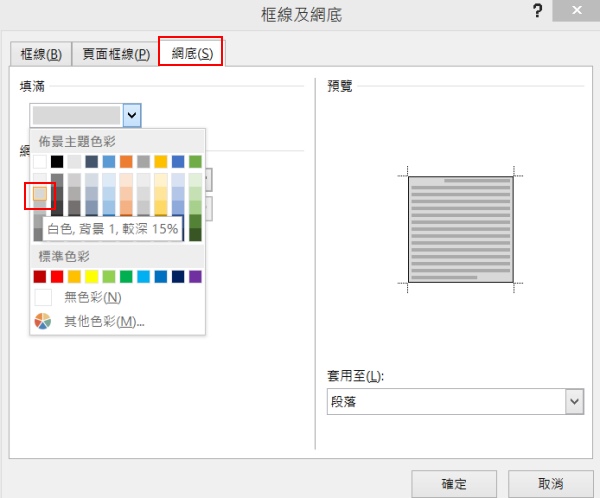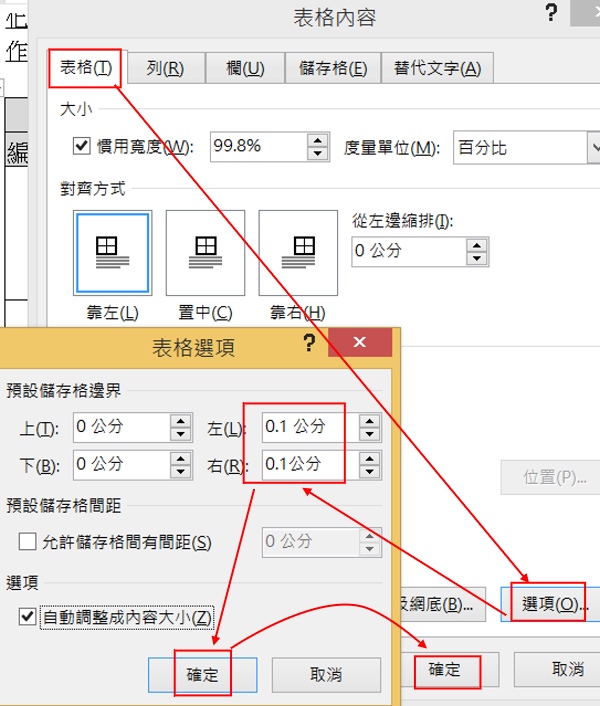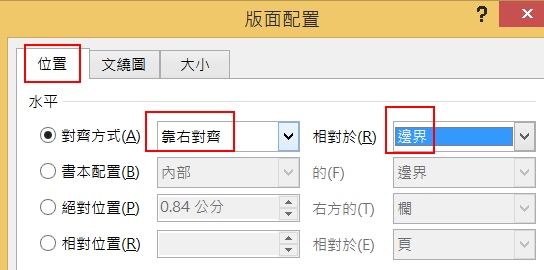插入/物件/文字檔
選題組03 中的 920303.odt
按 最上面的「儲存檔案」鈕,儲存,檔名:王小明01.docx
每個段落前輸入二個等號 == (輸入完 == ,請按 Ctrl + C (複製) ,再 到別的分段前 ,按 Ctrl + V (貼上) )
滑鼠移到最前面 (或者 按 Ctrl + Home)
常用/取代 (或者 按 Ctrl + H)
將 ^p 取代成 空字串(注意是 半形的 p) ,按「全部取代」。
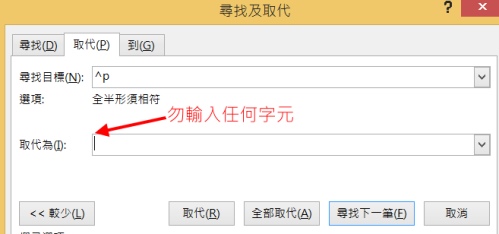
註:若 忘記 段落標記 是 ^p,可用下面的方法 :
在「尋找及取代」對話方塊內,「更多/指定方式/段落標記」
將 = 取代成 ^p ,按「全部取代」。
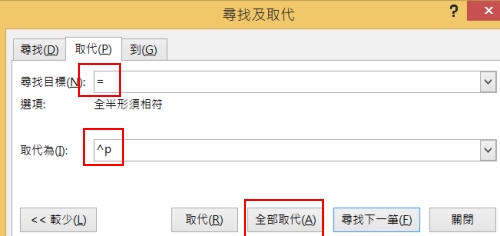
將半形括號「(」 取代成 全形括號「(」
將半形括號「)」 取代成 全形括號「)」
將半形逗號「,」 取代成 全形逗號「,」 (有45筆資料)
輸入標題字
「題組三 參考答案」,記得 中間是一個全形的空格。
把 【】拿掉,開始打字。
輸入 一段文字,「行業萎縮 」
按 Ctrl + A (all : 全部選取)
字型設定
中文 :細明體,英文:Arial,大小 :12
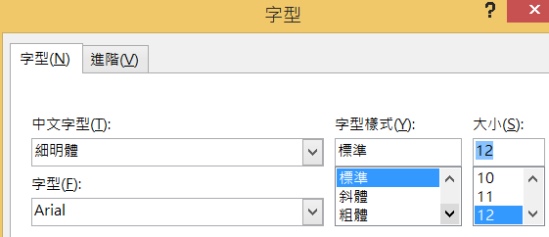
段落設定
對齊方式 :左右對齊
指定方式 : 第一行。位移點數 : 2字元 (或 0.85公分 )
行距 :固定行高 行高:18點 。(或 者選 單行間距 )
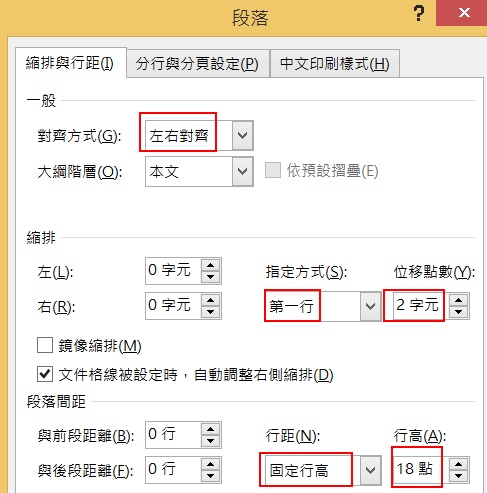
版面配置
版面配置/ 版面設定,按右下方的細部設定鈕
上、下、左、右的邊界設為「3 公分」(公分可省略不打)。
方向 : 直向
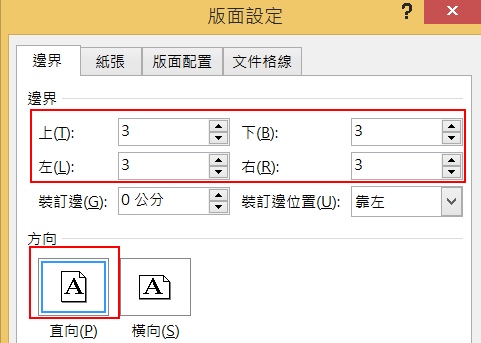
逐段設定段落的縮排與格式
標題格式設定
按 BackSpace 刪除縮排,直接靠左邊界,字和左邊界若有空白就要刪除
先選取標題字:
前面已設定好中文字型為細明體,所以直接在 常用/字型 標籤區,去設定字型的大小為 :18 (題組1 是 16)。
再去設定 斜體,字元網底。
段落/ 置中。
選取第1段文字「以電子商務的價值鏈」。
(除題組01外,不用多選下面一個段落標記),版面配置/欄/其他欄 ( 不要直接選 二 ,因為要設定 欄間距為 1公分 ).
分成二欄,欄間距為1公分(請不要打1,那是1字元),按「確定」。
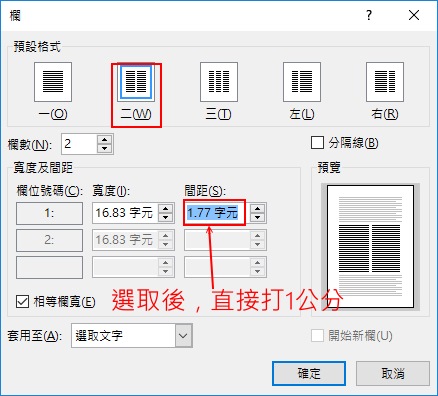
分欄後,若發現標點符號溢出邊界,
請 在 段落/中文印刷樣式 ,把 「允許標點符號溢出溢出邊界」打勾拿掉。
第2段 「對企業內負責」的格式設定:
按 BackSpace 刪除段落縮排
選取此段文字,按 「常用/字型」標籤區的 底線 鈕 。
第3段 「行業萎縮」的格式設定:
選取此段文字,進入「字型對話方塊」,中文:標楷體 ( 英文字型不用設定,因為前面已設好為 Arial ,所以請不要直接按 字型標籤區 的 標楷體,不然英文字型不是 Arial)
第4段 「儘管國際電信」的格式設定:
選取此段文字,按 「段落/框線」旁的倒三角形,選「框線及網底」,在「框線」標籤,點選「方框」。 (也可以直接在 按 「段落/框線」旁的倒三角形時 ,選 「外框線」)
在「網底」標籤,「填滿」 選第一欄的第三個(15%),按「確定」。
第5段 「如此一來」的格式設定:
按 BackSpace 刪除段落縮排
選取此段文字,按 「常用/字型」標籤區的 底線鈕 和斜體鈕。
第6段 「此外,消費者追求」的格式設定:
按 BackSpace 刪除段落縮排
選區此段文字,按 「常用/字型」標籤區的 底線鈕 和斜體鈕。
進入「字型對話方塊」,中文:標楷體 ( 英文字型不用設定,因為前面已設好為 arial ,所以請不要直接按 字型標籤區 的 標楷體,不然英文字型不是 Arial)
第7段 「另一方面」的格式設定:
按 BackSpace 刪除段落縮排
選取此段文字,按 「常用/字型」標籤區的 底線鈕。
進入「字型對話方塊」,中文:標楷體 ( 英文字型不用設定,因為前面已設好為 arial ,所以請不要直接按 字型標籤區 的 標楷體,不然英文字型不是 Arial)
第8段 「我們看到許多」的格式設定:
選取此段文字,按 「常用/字型」標籤區的 斜體鈕。
插入表格
移到第3段下方的空白段落上,按 Enter , 以新增一列空白列。
插入/表格/插入表格
欄數輸入4,列數輸入4。選「自動調整成視窗大小」
將表格外觀調成跟參考答案一樣
(此步驟也可以留在最後再來調 )
看參考答案,字都靠近儲存格的邊界,
選取整個表格,按右鍵,選 「表格內容」。
在表格內容/選項/ 儲格格邊界上、下、左、右皆設為0.1,按「確定」,再按「 確定」
調整各欄的欄寬(先將滑鼠移到二欄之間的框線上,按住 Alt鍵並移動滑鼠調整),對應到下面段落的文字,如 「縮、效、市」 三個字。(要對到那些字,因考試可帶尺,請用尺來對,不用去背要對那些字 )
選第1列 第1、2、3 此3個儲存格,按滑鼠右鍵,選「合併儲存格」。
選第4欄 第1、2儲存格,按滑鼠右鍵,選「合併儲存格」。第 3、4儲存格,按滑鼠右鍵,選「合併儲存格」。(可按 F4,重複上一次的動作)
(先把表格外觀調好,再插入文字,如先把房子蓋好,再搬東西進去)
游標移到表格下方的段落標記
插入/物件/文字檔
檔案類型要挑「所有檔案(*‧*)」,不然看不到 tab檔。
選 920303.tab , 按「插入」,再按「確定」。
單列文字直接選取後拖曳,多列文字請先按住 Alt 鍵不放,進行矩形選取,選取文字區堿後,複製到表格相對應的儲存格內。(先選好範圍,剪下 Ctrl + C ,再到上面相對應的儲存格,貼上 Ctrl + V 。用複製或剪下都可以)
矩形框選的文字,含段落標記、半形空白都會一起複製,所以還要用取代的功能清除掉。
選取整個表格,常用/取代 (或者 按 Ctrl+ H)
尋找目標輸入^p (是小寫的 p ),「取代為」不要有任何字元,按「全部取代」
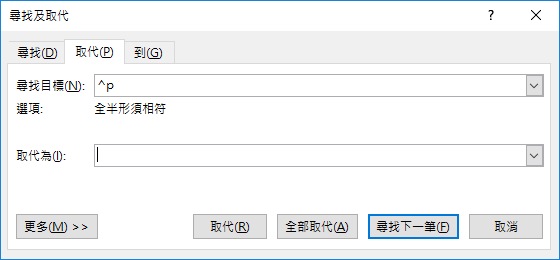
在 「你要搜尋文件其他部分嗎」此對話方塊,請按「否」。不然表格的外面的段落標記也會被刪除。
尋找目標輸入半形的空格,「取代為」不要有任何字元。按「全部取代」。
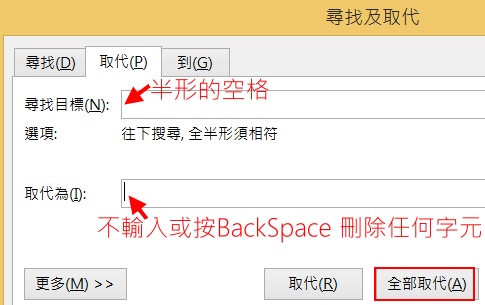
在 「你要搜尋文件其他部分嗎」此對話方塊,請按「否」。不然表格的空格也會被刪除。
最後關閉 「尋找及取代」 的對話方塊。
本題表格有半形的括號, 台(85)處孝
直接用 delete 鍵刪除 ( ) ,再打全形的()。
「土地」及「重估增值-土地」後面要分段,請按Enter。
題目要求 文中所有的半型「,」皆以全型「,」取代。
不過,本表格內的逗號已是全形,所以不用做取代的動作。
做完再檢查,表格內是否還有空格,那可能是全形的空格,也要用delete 鍵刪除。
表格字型的設定
選取整個表格,常用/ 字型 / ,在字型對話方塊內,將中文字形設為 :細明體(已設好),英文字型 :Arial
儲存格對齊與直書的設定
滑鼠移到表格最右下方儲存格內,按「表格工具/版面配置」,按「直書/橫書」鈕。
再按「置中對齊」鈕
選取左下角四個數字儲存格,按「 對齊中央」鈕。
選取表格第一列和第二列,選「表格工具/設計 /網底」,選左邊第三個(較深 15%)
選取表格第一列和第二列的前面三欄,選「常用/段落」,標籤列上的「分散對齊」鈕。
滑鼠移到「增修訂科目」,左、右縮排都設定為 4 字元
滑鼠移到「科目名稱及定義說明」,左、右縮排都設定為 2 字元,結果為:
科在訂的右邊,
(時間若來不及,請全部做完後,再來調整表格欄寬)
調整各欄的欄寬(先將滑鼠移到二欄之間的框線上,按住 Alt 鍵並移動滑鼠調整),對應到下面段落的文字,如 「縮、效、市」 三個字 (要對到那些字,因考試可帶尺,請用尺來對,不用去背要對那些字 )。就可讓 科在訂的左邊,跟參考答案一樣。
移到第8段第1行之開頭,插入/圖片,選「題組03」資料夾的 920303.gif此張圖片。
選「圖片工具/格式/自動換行」,選 矩形。
圖片工具/格式/圖片框線,選 黑色,文字1。
將圖移到右邊,若要對準右邊界,可選此張圖片,「圖片工具/格式/位置」。
選「位置」,對齊方式:靠右對齊,相對於:邊界
將圖片調整為8列10個中文字。
以參考答案來說,請用尺對準上面的字, 圖片包括框線和空白是對到上面的「傳」,而「以」的下面有字,但你做出來的結果,圖片的上面那行是否為「以傳統的眼光來看,其形」,最右邊是形嗎?
如果不是,就要自己算10個字,如下圖片上面最右邊的字是「同」,不是「形」:
問題:每個題組是要對到圖片的框線或圖片外圍的空白?
答案:請自己用尺對準參考答案的圖片來判斷。
如何調整,跟參考答案一樣?
1.選 「純粹是一個資訊處理、管理、創造需求的中間服務者,以傳統的眼光來看,其形同」此列文字
2.要讓「同」往下移,所以要把此列的字距加寬,常用/ 字型/ 細部設定鈕 ,叫出「字型」對話方塊。進階/間距 : 加寬,點數設定:0.2點。
插入頁首和頁尾
頁首頁尾格式設定
插入/頁首 ,選 「空白(三欄) 」
選第1欄的「鍵入文字」(Word 2013是「在此鍵入」),輸入准考證號碼,選第2欄的「鍵入文字」,按 Delete 鍵刪除,選第3欄的「鍵入文字」,輸入姓名。
插入/頁尾 ,選 「空白(三欄) 」
選第1欄的「鍵入文字」(Word 2013是「在此鍵入」),輸入座號。
選第2欄的「鍵入文字」,「頁首及頁尾工具/設計」,按「日期及時間」,選好「日期格式」
按「確定」。請確認是否當天的日期,因為電腦的日期可能有誤。
選第3欄的「鍵入文字」,輸入「Page」。
點選 「頁首及頁尾工具/設計」的「頁碼/目前位置/ 純數字」
若印出來,Page和1連在一起,可在中間加上半形的空白,評分軟體可能過關。
注意:頁頁及頁尾中的數字,都是半形。
選取頁尾全部的文字,常用/字型 ,
中文字型:細明體
英文字型:Times New Roman
大小 : 10 ( 已是 10,不用設定)
選取頁首全部的文字,也是一樣的設定。
(不能用以下的方法:
選取頁尾,按「 複製格式」 鈕,刷到頁頁。因為這樣頁首文字都擠在第1欄,這是錯的 )
按「儲存檔案」鈕(Ctrl+S), 把檔案存檔。
註:
圖片的位置相對於此段落的第一列,不要太低或太高,不會調,就用下面的方法:
選圖片,按右鍵,選「大小及位置」
位置/絕對位置 ,0.1公分,之下 段落,這樣評分軟體就會過關,因它建議是 0.1~0.3。